长沙做黄叶和网站的公司有哪些国际设计师网站
前言

因为最近在搞毕业论文的事情,要做出一下图像细节对比图,所以我这里写了两个脚本,一个用于框选并同时预览图像放大细节,可显示并返回框选图像的坐标,另外一个是输入框选图像的坐标并将放大的细节放置在图像中,效果如下所示:
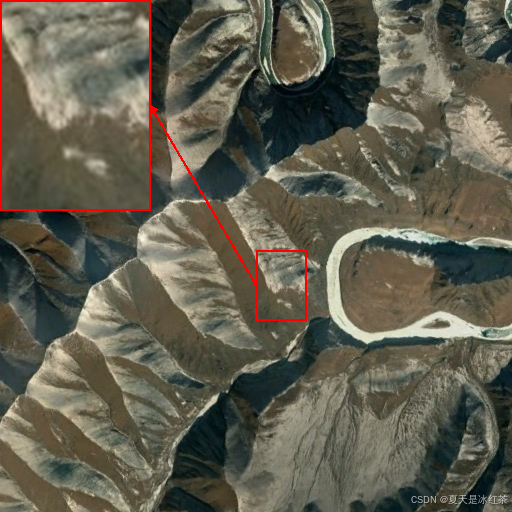
效果也是相当不错的,好了咱们也不必多说,就是教会大家怎么使用这两个脚本就可以了。
框选图像并预览放大细节
我们这里写了一个图像区域的选择工具,主要是选择好图像路径,框选和文字的颜色,以及放大的倍数,此处放大的倍数仅用于查看,所以不用担心最后的效果。
import cv2def select_roi_region(image_path, line_color=(0, 255, 0), zoom_factor=3):drawing = Falseix, iy = -1, -1x, y, w, h = 0, 0, 0, 0img = cv2.imread(image_path)clone = img.copy()# 鼠标回调函数def mouse_callback(event, cur_x, cur_y, flags, param):nonlocal ix, iy, drawing, x, y, w, hif event == cv2.EVENT_LBUTTONDOWN:drawing = Trueix, iy = cur_x, cur_yx, y, w, h = 0, 0, 0, 0elif event == cv2.EVENT_MOUSEMOVE and drawing:temp_img = clone.copy()cv2.rectangle(temp_img, (ix, iy), (cur_x, cur_y), line_color, 2)x1, y1 = min(ix, cur_x), min(iy, cur_y)x2, y2 = max(ix, cur_x), max(iy, cur_y)if x2 > x1 and y2 > y1:try:roi = img[y1:y2, x1:x2]if roi.size > 0:enlarged = cv2.resize(roi, None, fx=3, fy=3,interpolation=cv2.INTER_CUBIC)cv2.imshow("Enlarged Preview", enlarged)except Exception as e:passcur_w = abs(cur_x - ix)cur_h = abs(cur_y - iy)if cur_w > 0 and cur_h > 0:try:roi = img[y1:y2, x1:x2]enlarged = cv2.resize(roi, None, fx=zoom_factor, fy=zoom_factor,interpolation=cv2.INTER_CUBIC)cv2.imshow("Enlarged Preview", enlarged)except:passcv2.putText(temp_img, f"X:{x1} Y:{y1} W:{cur_w} H:{cur_h}",(10, 30), cv2.FONT_HERSHEY_SIMPLEX, 0.7, line_color, 2)cv2.imshow("Select ROI (SPACE=Clear | ENTER=Confirm)", temp_img)elif event == cv2.EVENT_LBUTTONUP:drawing = Falsex = min(ix, cur_x)y = min(iy, cur_y)w = abs(cur_x - ix)h = abs(cur_y - iy)cv2.rectangle(clone, (x, y), (x + w, y + h), line_color, 2)cv2.putText(clone, f"X:{x} Y:{y} W:{w} H:{h}", (10, 30),cv2.FONT_HERSHEY_SIMPLEX, 0.7, line_color, 2)cv2.imshow("Select ROI (SPACE=Clear | ENTER=Confirm)", clone)cv2.namedWindow("Select ROI (SPACE=Clear | ENTER=Confirm)")cv2.setMouseCallback("Select ROI (SPACE=Clear | ENTER=Confirm)", mouse_callback)while True:cv2.imshow("Select ROI (SPACE=Clear | ENTER=Confirm)", clone)key = cv2.waitKey(1) & 0xFF# 空格键:清除选择if key == 32:clone = img.copy()ix, iy = -1, -1x, y, w, h = 0, 0, 0, 0try:cv2.destroyWindow("Enlarged Preview") if cv2.getWindowProperty("Enlarged Preview", 0) >=0 else Noneexcept:passcv2.imshow("Select ROI (SPACE=Clear | ENTER=Confirm)", clone)# 回车键:确认选择if key == 13:try:cv2.destroyWindow("Enlarged Preview")except:passbreakcv2.destroyAllWindows()print(f"Final selection - X:{x} Y:{y} W:{w} H:{h}")return (x, y, w, h)if __name__=="__main__":select_roi_region(r'E:\PythonProject\img_processing_techniques_main\Enlarge_local_details\images\781.png'
)下面是我们的这个使用效果:
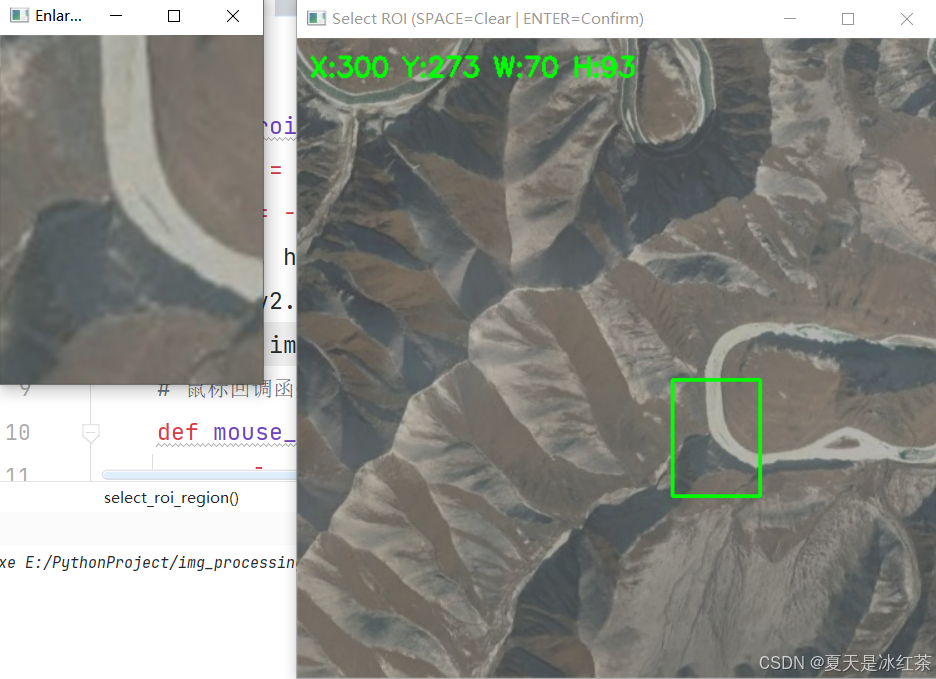
有一点问题就是在绘制好图像后再选框就会将文字遮挡住:
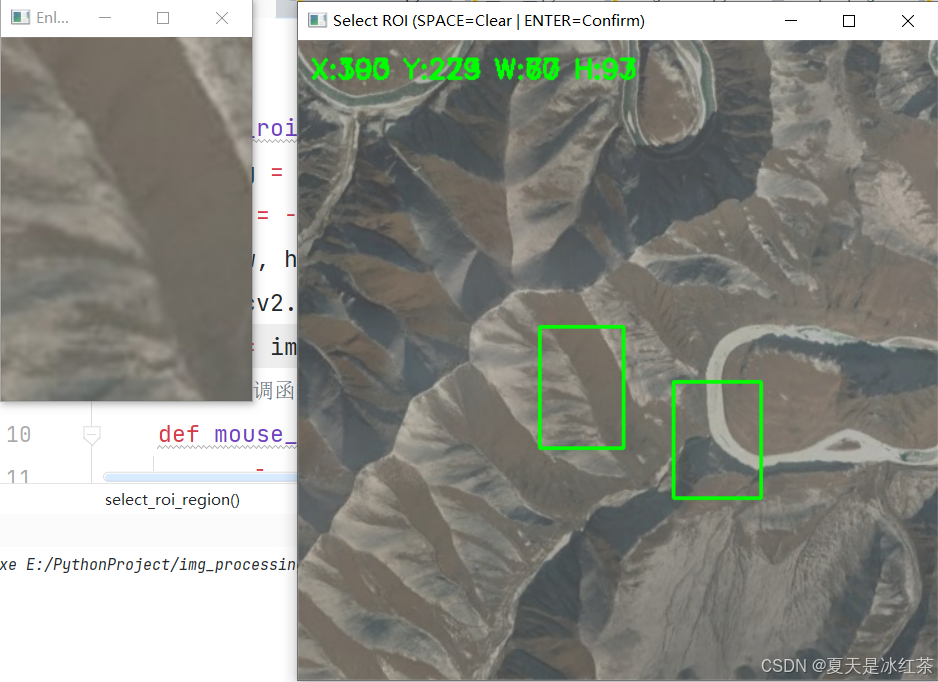
但是我们是提供了清楚键的,你只需要按下空格键就可以将全图的文字和框清理掉了,最后选择好合适的区域后,按下Enter键确定你框选的区域,以便进行下一步操作。
这里返回的坐标是(x,y,w,h),这种方式便于我们控制起始点和框的大小。
框选图像并放置放大细节
这里需要的是选择图像路径,框选的坐标,也提供放置位置的坐标,放大的系数,线条的颜色,宽度,以及是否绘制箭头。
如果你不提供放置的位置也可以,我们提供了一种自动计算位置的方法,主要就是比较框选区域的位置,然后计算出其对角线位置返回坐标。
import math
from PIL import Image, ImageDraw, ImageTkdef plot_highlight_region(image_path, region_to_zoom, paste_position=None, zoom_factor=3,line_color="red", line_wide=2, show_arrow=True, arrow_size=5):x, y, w, h = region_to_zoomimg = Image.open(image_path).convert("RGB")img_w, img_h = img.sizeoriginal_copy = img.copy()zoomed_w = int(w * zoom_factor)zoomed_h = int(h * zoom_factor)cropped = original_copy.crop((x, y, x + w, y + h))zoomed = cropped.resize((zoomed_w, zoomed_h), Image.Resampling.LANCZOS)if paste_position is None:if x + w < img_w / 2:paste_x = img_w - zoomed_welse:paste_x = 0if y + h < img_h / 2:paste_y = img_h - zoomed_helse:paste_y = 0paste_x = max(0, min(paste_x, img_w - zoomed_w))paste_y = max(0, min(paste_y, img_h - zoomed_h))paste_position = (paste_x, paste_y)img.paste(zoomed, paste_position)draw = ImageDraw.Draw(img)draw.rectangle([(x, y), (x + w, y + h)],outline=line_color,width=line_wide)paste_x, paste_y = paste_positiondraw.rectangle([paste_position,(paste_x + zoomed_w, paste_y + zoomed_h)],outline=line_color, width=line_wide)if show_arrow:def get_side_center(rect, side):x, y, w, h = rectreturn {'left': (x, y + h // 2),'right': (x + w, y + h // 2),'top': (x + w // 2, y),'bottom': (x + w // 2, y + h)}[side]src_rect = (x, y, w, h)dst_rect = (paste_position[0], paste_position[1], zoomed_w, zoomed_h)dx = (dst_rect[0] + zoomed_w / 2) - (x + w / 2)dy = (dst_rect[1] + zoomed_h / 2) - (y + h / 2)if abs(dx) > abs(dy):src_side = 'right' if dx > 0 else 'left'dst_side = 'left' if dx > 0 else 'right'else:src_side = 'bottom' if dy > 0 else 'top'dst_side = 'top' if dy > 0 else 'bottom'start_point = get_side_center(src_rect, src_side)end_point = get_side_center(dst_rect, dst_side)draw.line([start_point, end_point], fill=line_color, width=line_wide)arrow_size = line_wide * arrow_sizeangle = math.atan2(end_point[1] - start_point[1], end_point[0] - start_point[0])p1 = (end_point[0] - arrow_size * math.cos(angle - math.pi / 6),end_point[1] - arrow_size * math.sin(angle - math.pi / 6))p2 = (end_point[0] - arrow_size * math.cos(angle + math.pi / 6),end_point[1] - arrow_size * math.sin(angle + math.pi / 6))draw.polygon([end_point, p1, p2], fill=line_color)return imgif __name__ == "__main__":# 定义要放大的区域 (x, y, width, height)region_to_zoom = (256, 250, 50, 70)im_path = r'E:\PythonProject\img_processing_techniques_main\Enlarge_local_details\gtimage\781.png'im = plot_highlight_region(im_path, region_to_zoom)im.save("output.png")我们先来看看,提供了放置坐标的效果:
if __name__ == "__main__":# 定义要放大的区域 (x, y, width, height)region_to_zoom = (256, 250, 50, 70)im_path = r'E:\PythonProject\img_processing_techniques_main\Enlarge_local_details\gtimage\861.png'im = plot_highlight_region(im_path, region_to_zoom, (22, 22))im.save("output.png")
自动计算的效果:
if __name__ == "__main__":# 定义要放大的区域 (x, y, width, height)region_to_zoom = (22, 22, 50, 70)im_path = r'E:\PythonProject\img_processing_techniques_main\Enlarge_local_details\gtimage\861.png'im = plot_highlight_region(im_path, region_to_zoom)im.save("output.png")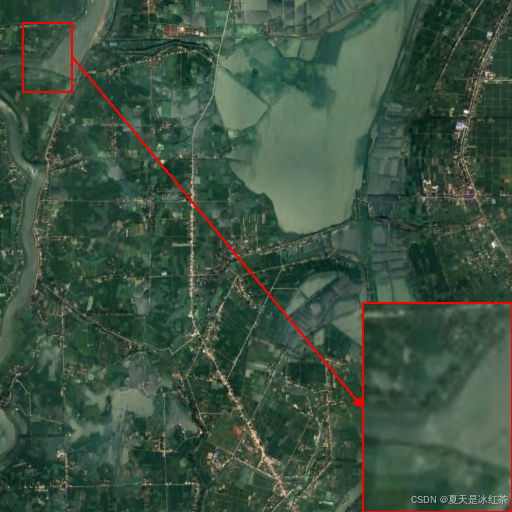
当然这里的自动计算还只是四个角。目前来说也算足够了。
关闭箭头的效果:
if __name__ == "__main__":# 定义要放大的区域 (x, y, width, height)region_to_zoom = (300, 250, 50, 70)im_path = r'E:\PythonProject\img_processing_techniques_main\Enlarge_local_details\gtimage\861.png'im = plot_highlight_region(im_path, region_to_zoom, show_arrow=False)im.save("output.png")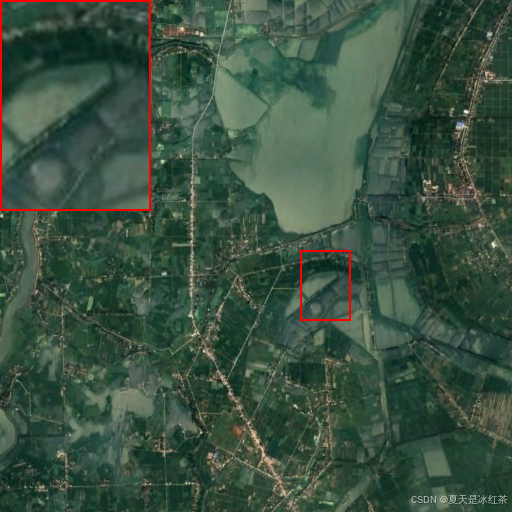
总结
if __name__ == "__main__":# 定义要放大的区域 (x, y, width, height)from mouse import select_roi_regionim_path = r'E:\PythonProject\img_processing_techniques_main\Enlarge_local_details\gtimage\861.png'region_to_zoom = select_roi_region(im_path)im = plot_highlight_region(im_path, region_to_zoom, show_arrow=False)im.save("output.png")这里会先运行预选框程序,等按下Enter键之后会直接返回坐标。
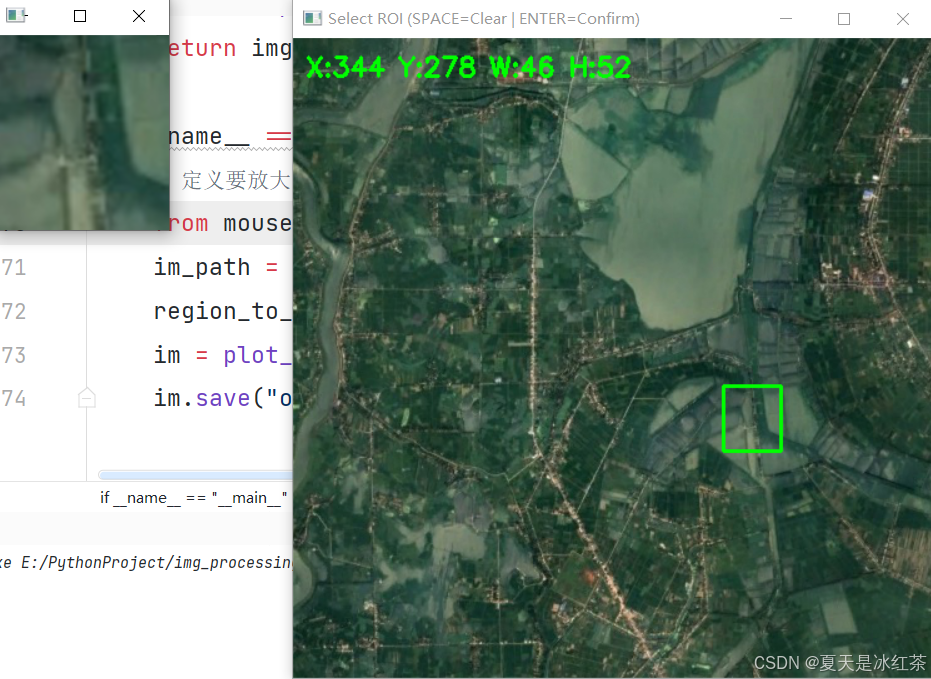
我们的图像就生成好了:
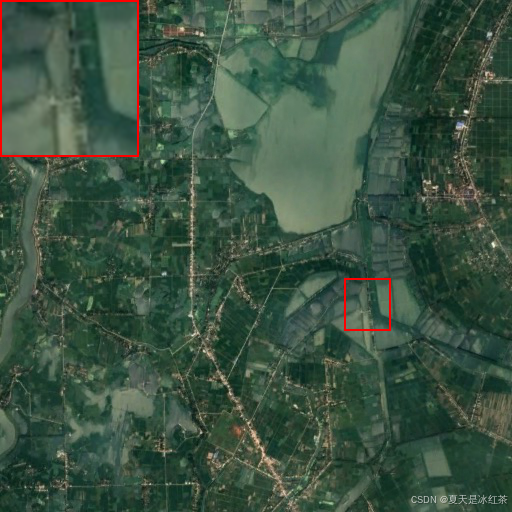
写完这篇我还得继续去画图了。
